WordPressのブログを運営する際、スパムコメントは避けて通れない問題です。
ブログの初期設定段階で必ず設定しておきましょう。
この記事では・・・
について画像付きで解説します。
簡単にスパムコメント対策ができるので、ぜひ最後まで読んでみてください
Akismetとは
Akismetは、ブログのスパムコメントを防ぐためのプラグインです。
ブログ運営をしていると、スパムコメントがついてしまうことがあります。
しかし、Akismetを導入すればスパムコメントを自動で判別して削除してくれます。
WordPressブログを立ち上げる際には、必ず設定しておきましょう。
Akismetの設定方法手順
ここからは、Akismetの設定方法について解説していきます。
手順は以下の通りです。
- Akismetをインストールする
- Akismetを有効化する
手順通りに進めれば、簡単に設定できますので、早速進めていきましょう!
Akismetのインストール方法
まずは、WordPressにAkismetのインストールを行いましょう。
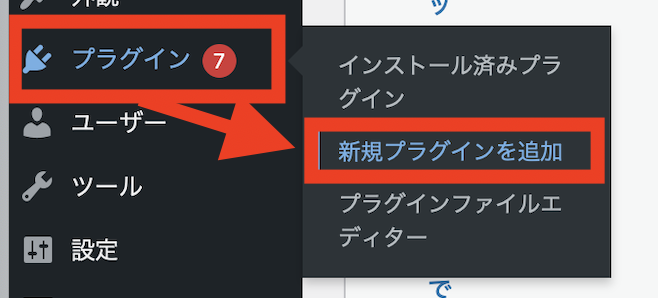
【プラグイン】から【 新規プラグイン追加】と進みます。
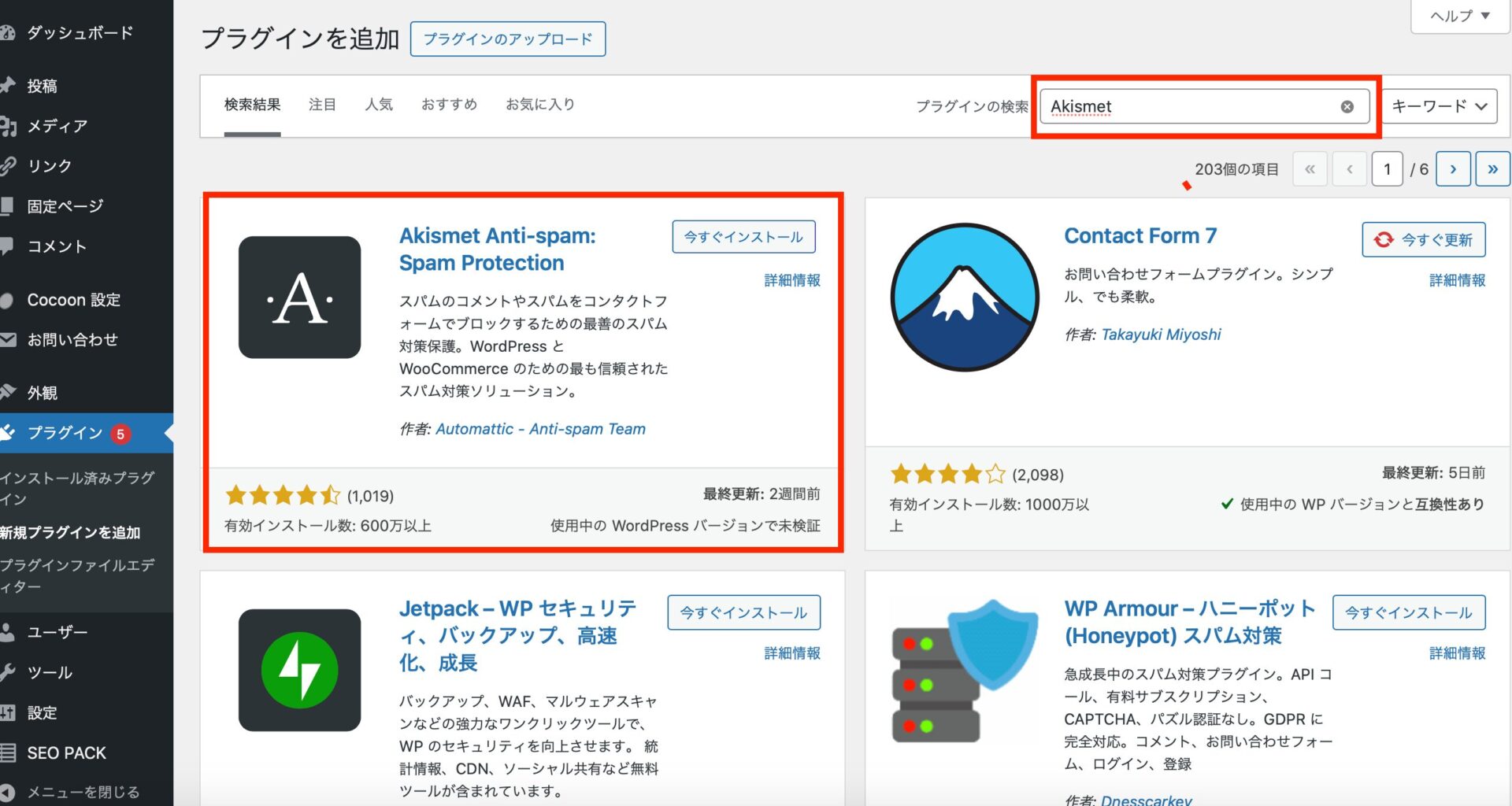
Screenshot
検索ボックスに「Akismet」と入力すると、自動で表示されます。
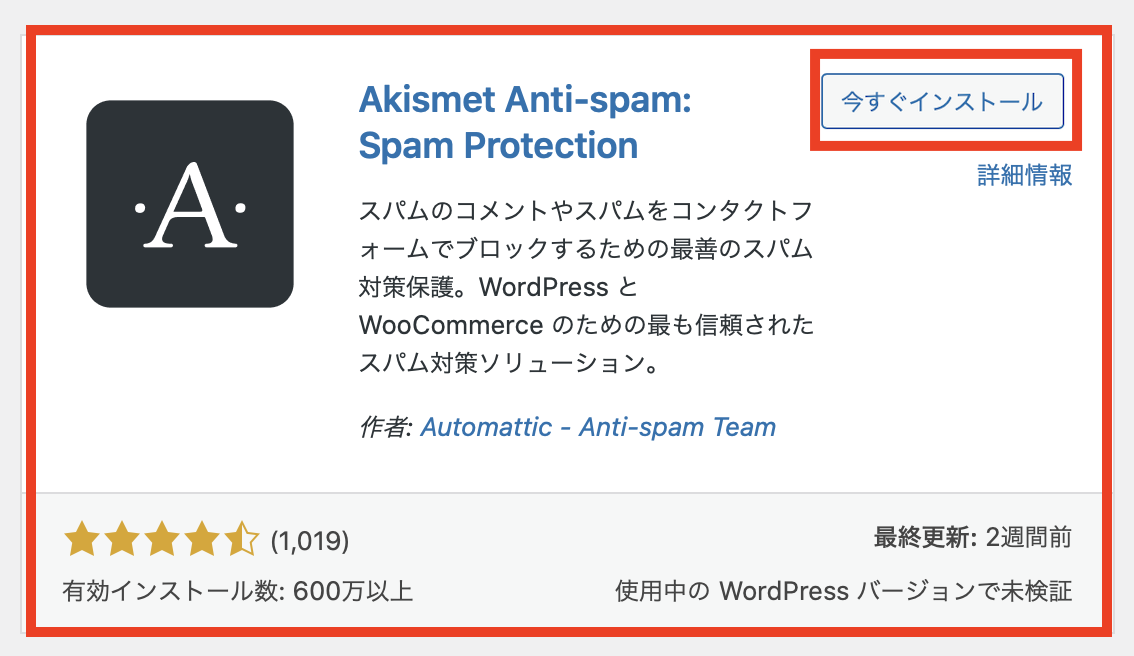
「Akismet Anti-Spam」が見つかったら「今すぐインストール」をクリックします。
インストールが完了したら、「「有効化」をクリックしましょう。
これでインストールは完了です!
Akismetを有効化にする
Akismetのインストールができたら、次にAkismetを有効化します。
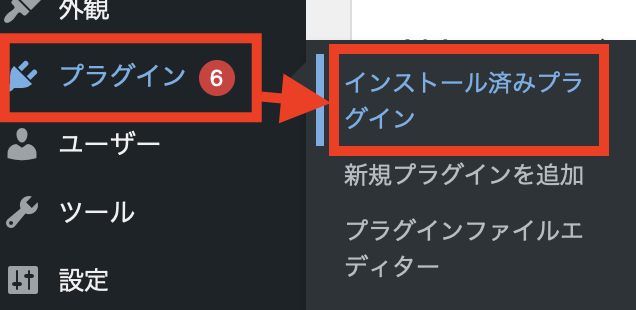
【プラグイン】から【 インストール済みプラグイン】と進みます。

「プラグイン」画面が表示されたら「有効化」をクリックします。
これでAkismetの有効化は完了です!
しかし、Akismetにはアカウント登録をしなければなりません。
Akismetアカウントの設定に進みましょう。
Akismetアカウントの設定方法
上記の【Akismetアカウントの設定】をクリックします。
登録は2ステップだけです!順番に解説していきますね。
AkismetのAPIキーの取得
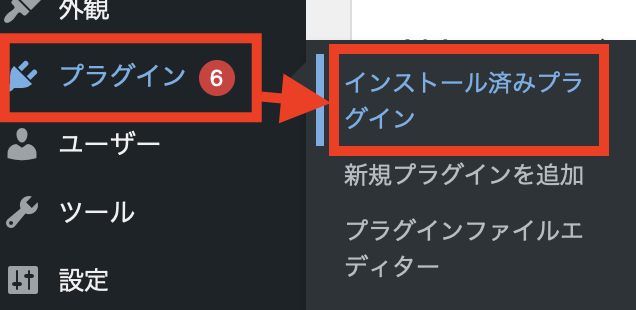
【プラグイン】から【 インストール済みプラグイン】と進みます。

上端に緑のバーが出てきます。
「Akismetアカウントを設定」をクリックします。
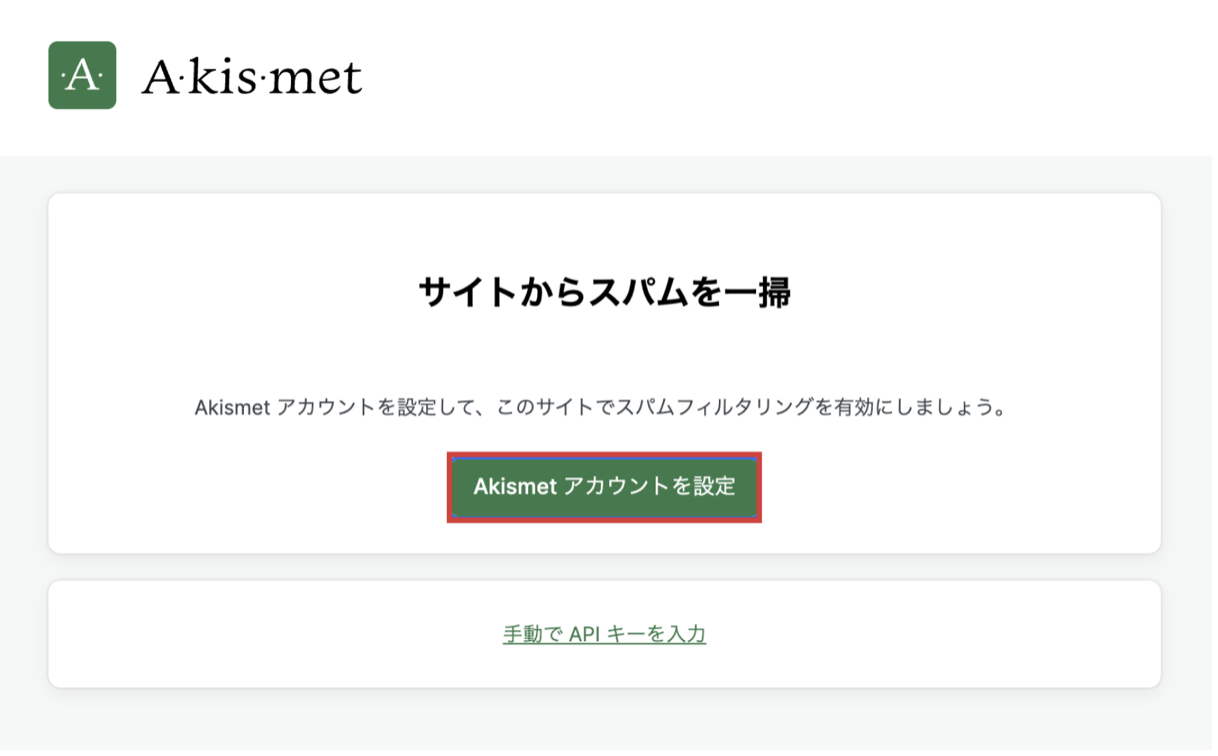
「Akismetアカウントを設定」をクリックします。
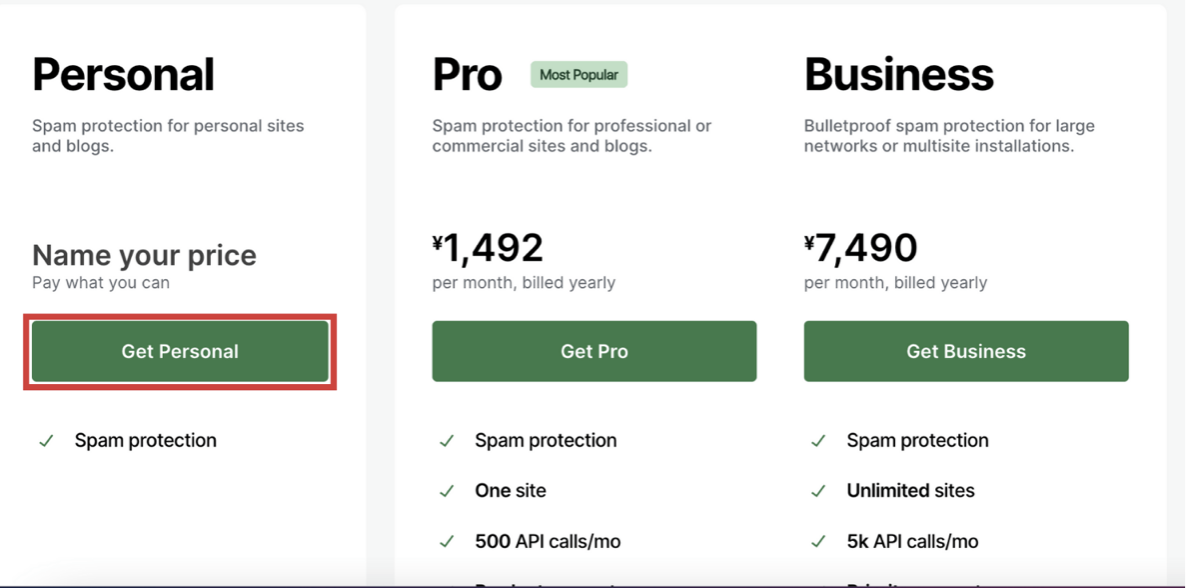
ここでは、プランが表示されるので【Peresonal】を選択してください。
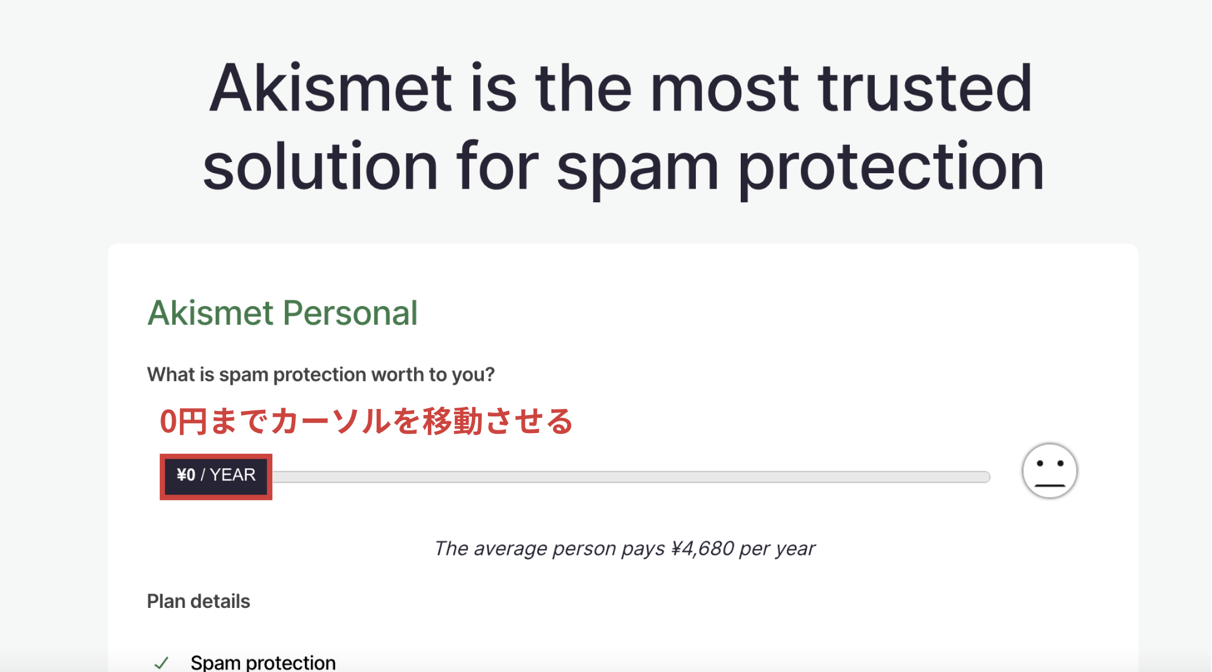
右側にスライドバーが表示されます。
無料で利用するためにこのバーを左に動かして「¥0/YEAR」にします。
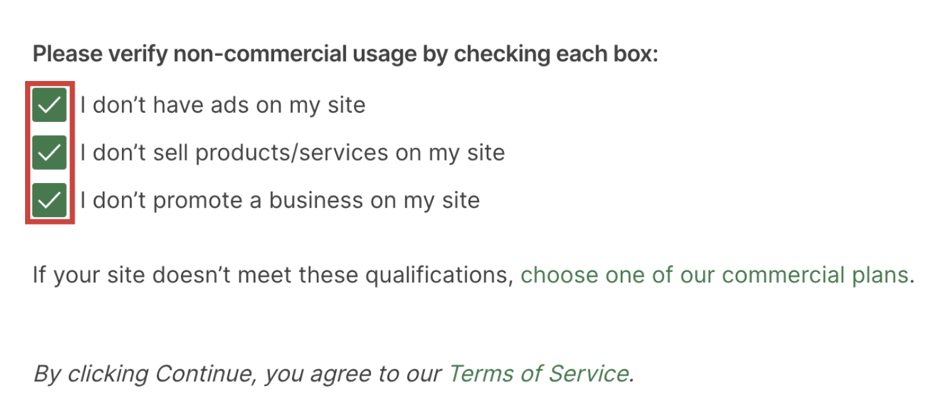
「Please verify non-commercial usage by checking each box」の全てにチェックを入れます。
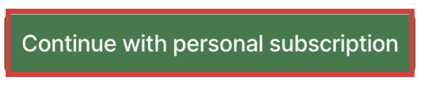
「Continue with personal subscription」をクリックします。
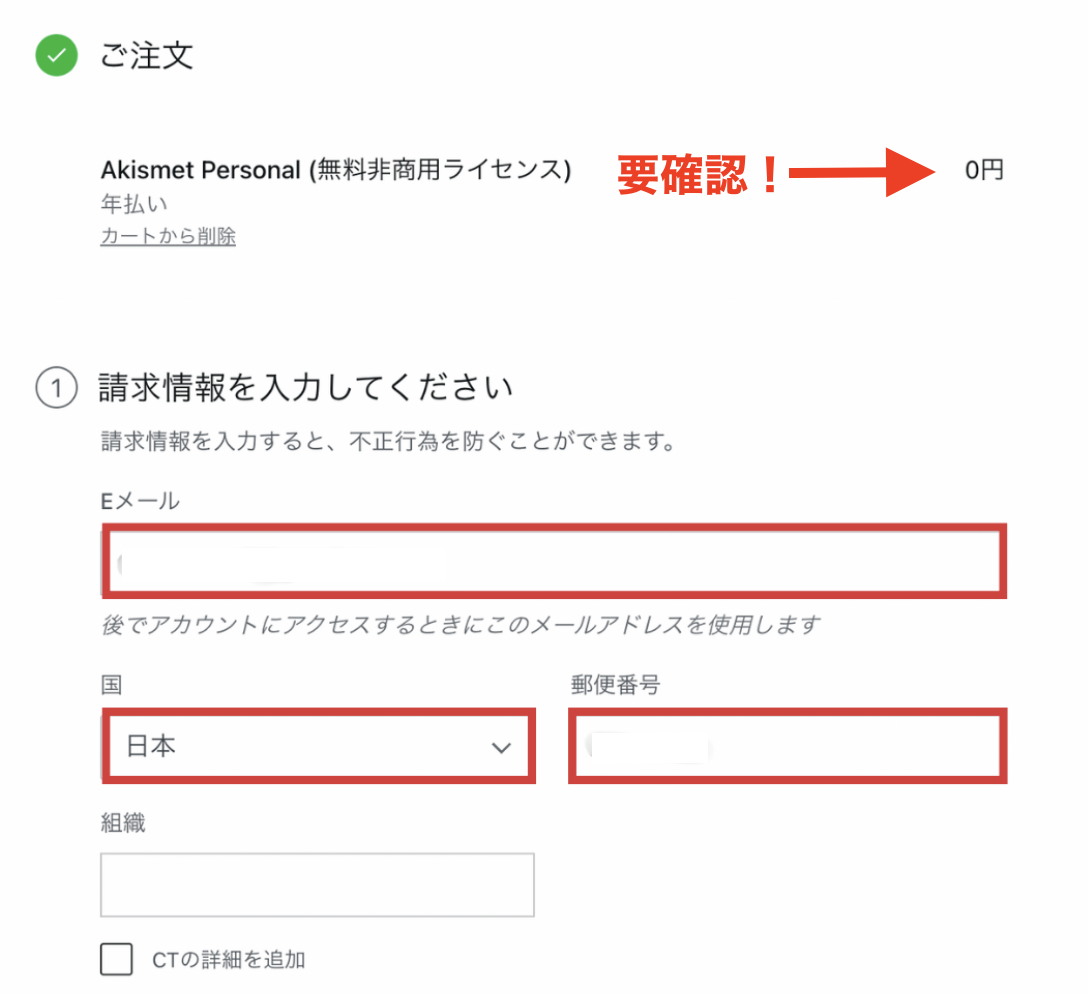
・メールアドレス
・国」
・郵便番号
上記の3つを入力します。
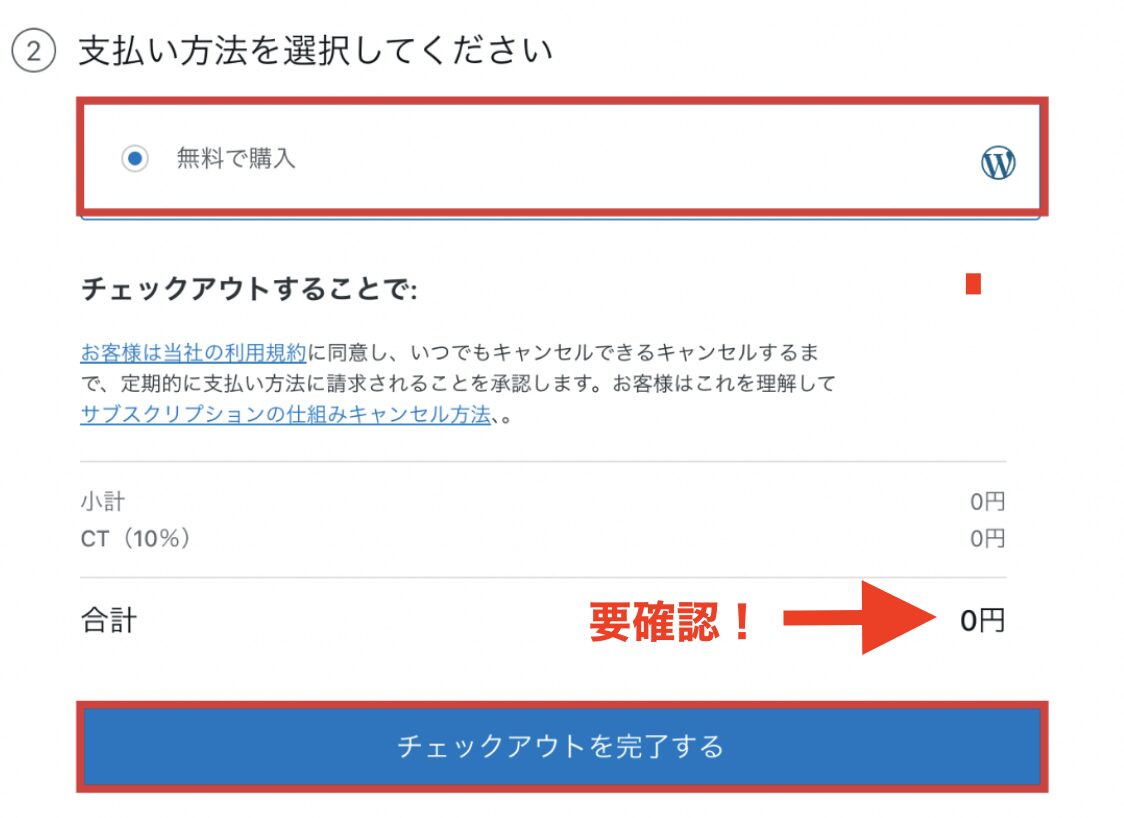
確認ができたら【チェックアウトを完了する】をクリックします。
これでAkismetへの登録は完了です。

慣れない英語で大変ですが、もう少し頑張ってください!

登録が完了するとAPIキーが表示されるので、これをコピーしておきます。
APIキーを有効にする
APIキーを取得したら、WordPressの管理画面に戻ります。
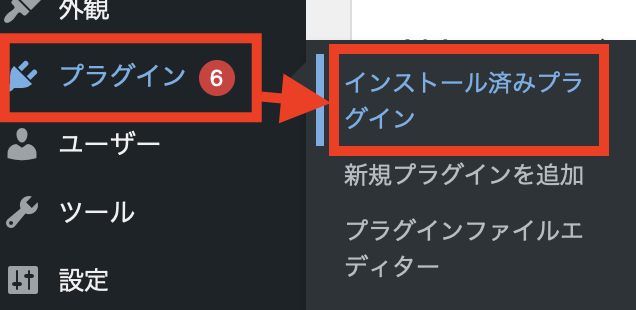
【プラグイン】から【 インストール済みプラグイン】と進みます。

「Akismet Anti-Spam」の「設定」をクリックします。
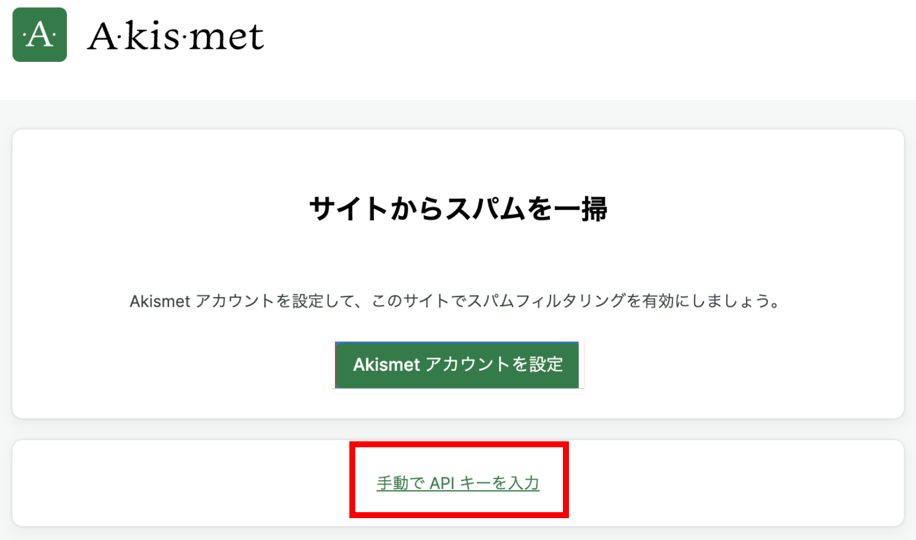
画面の下側にある「手動でAPIキーを入力」をクリックします。
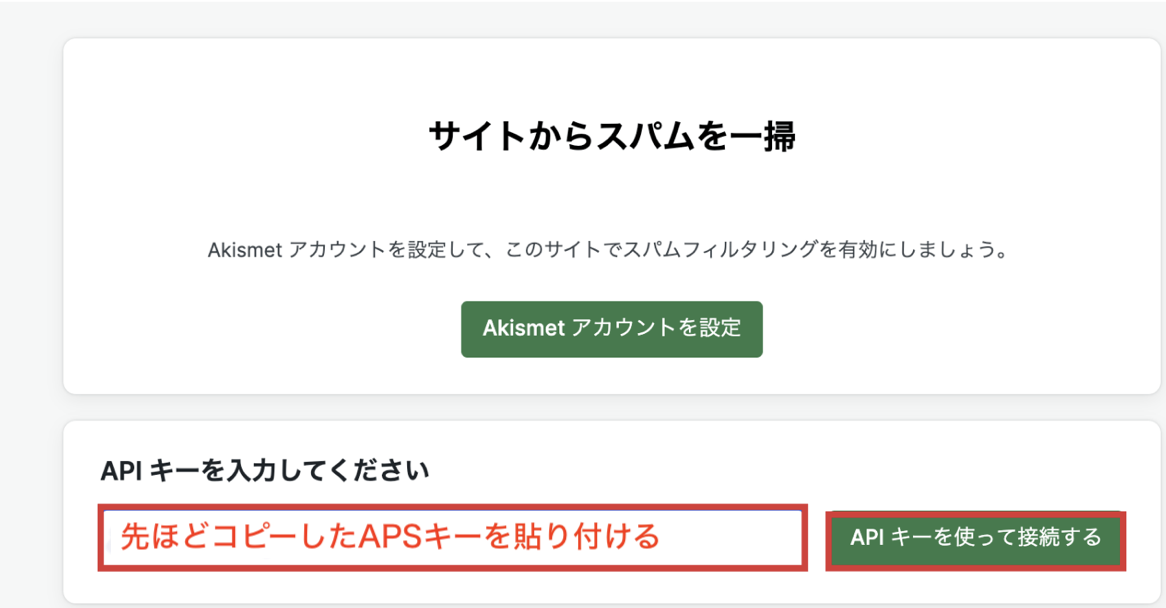
入力ボックスに、先ほど取得したAPIキーを入力し、「APIキーを使って接続」をクリックします。
これで有効化は完了です!
Akismetのスパム対策設定
最後に、スパムコメントを防ぐ設定を行います。
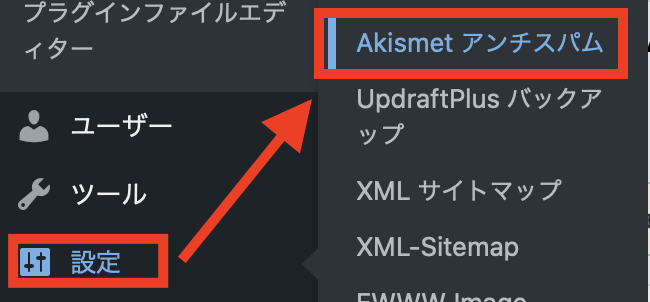
【設定 】から【Akismet Anti-Spam (アンチスパム)】と進みます。
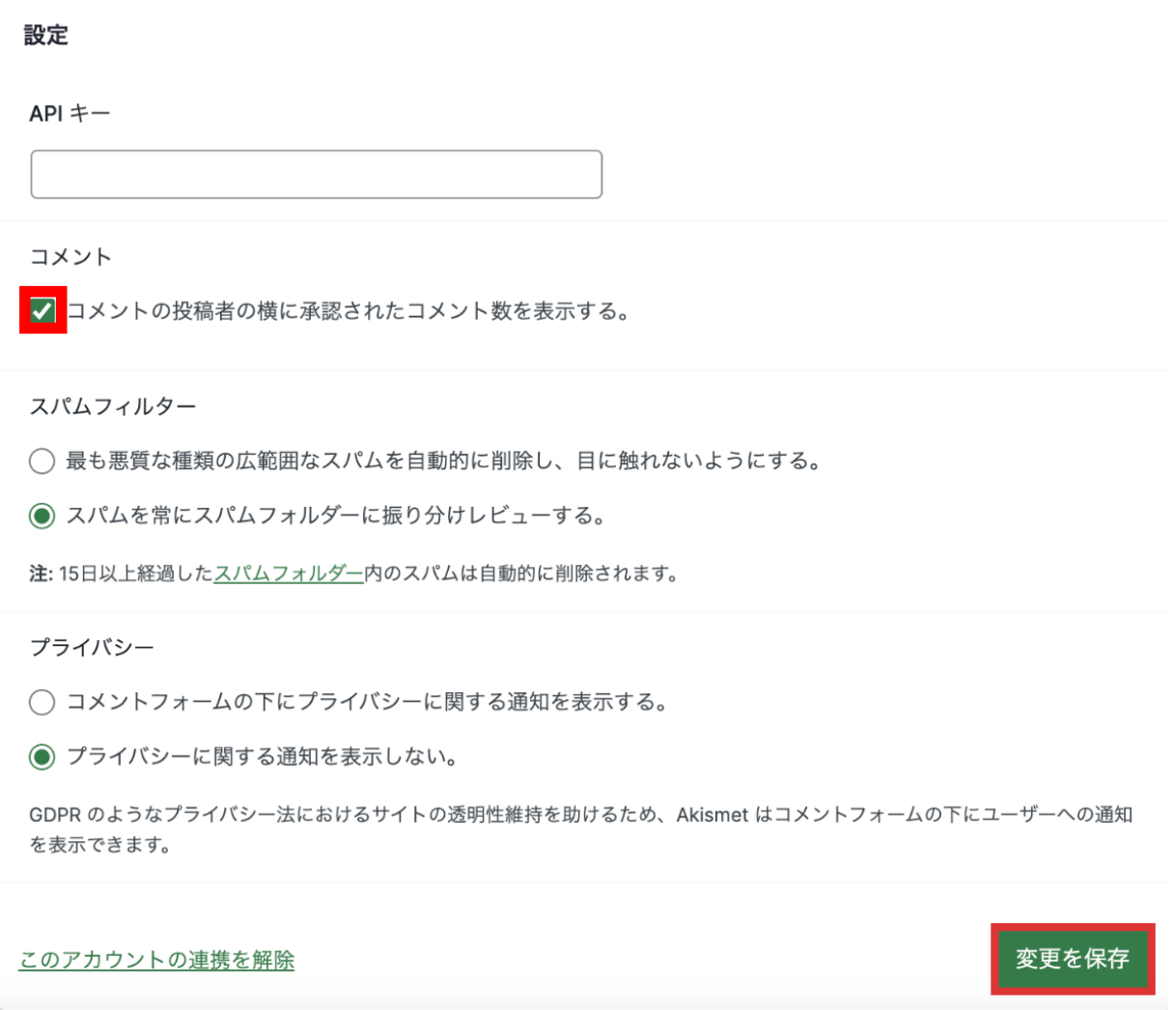
設定画面で各項目にチェックを入れ、「変更を保存」をクリックします。
これでスパムコメント対策の設定は完了です。
一度設定すれば、基本的にいじる事はありません!!

慣れない英語での作業でしたが、無事出来ましたか?
お疲れ様でした!
まとめ
この記事では、スパムコメント対策のプラグインであるAkismetの設定方法について解説しました。
手順が多く設定が大変に感じるかもしれませんが、一度設定してしまえば今後いじる事はありませんし、ブログのスパムコメントを自動で削除してくれます。
ブログ運営初期に必ず導入しておきましょう!
出来るだけわかりやすく説明しましたが、質問がある場合には遠慮なく聞いてくださいね!



